Если так получилось, что обновления для Windows 10 не устанавливаются, то нужно как то искать причину этого, а также методы исправления данной проблемы. По сути, компания Microsoft все продумала и различных сбоев при установки обновления быть не должно вообще. Возможно, что вы сами отказались от установки обновлений в настройках или отложили их установку. Возможно, что вы скачивали какие-либо сторонние программы, которые блокируют установку обновлений. Но это мы рассмотрели те варианты, которые делаются осознанно. Как же исправить проблемы, которые мешают установке обновлений, и вы при этом к этим проблемам не причастны?
Средства устранения от Microsoft
Microsoft предлагает простейшие решения в случае возникновения проблем с центром обновлений. Например, нужно просто выйти из Центра обновлений, подождать минут 10 или чуть больше, а потом снова начать поиск обновлений.
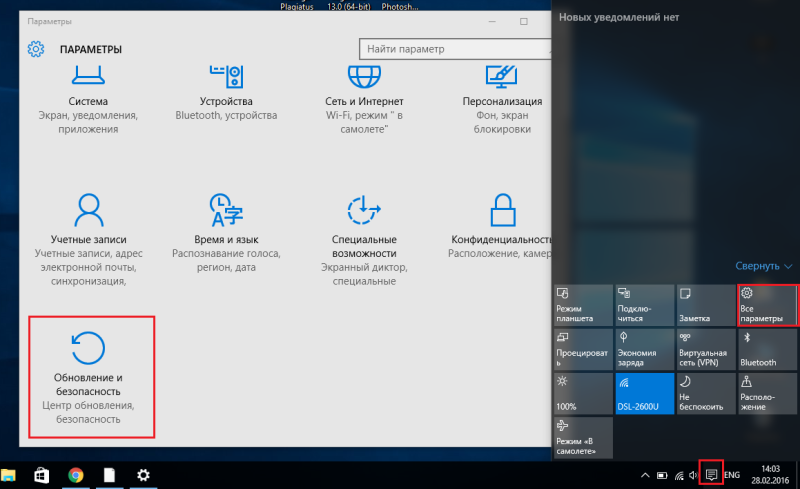
Также, чтобы уж метод сработал наверняка, они рекомендуют в настройках включить автоматическую установку обновлений.
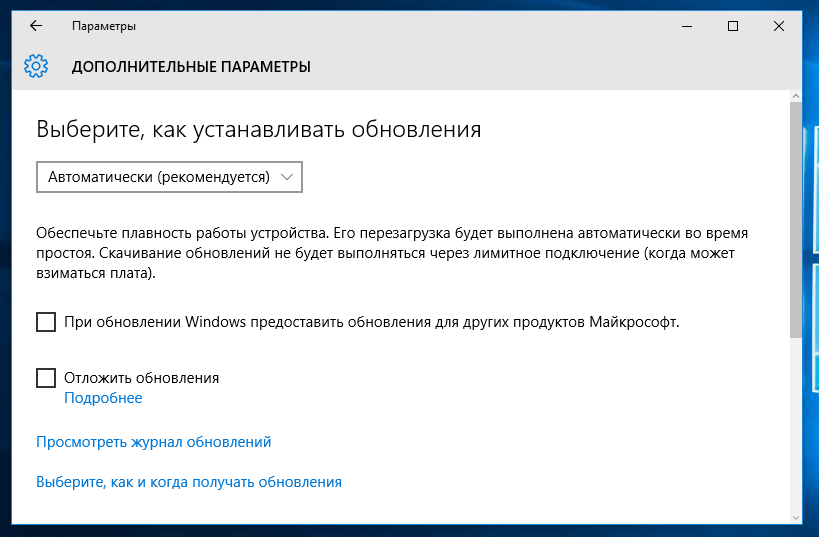
Включение центра обновлений
Если у вас стоит лицензионная версия Windows, то тут говорить о включении службы обновлений и не стоит, так как в таких сборках эта функция включена по умолчанию, если же говорить о пиратских сборках, то тут все иначе, в особенности на пиратской Windows 10 сборщики отключают центр обновлений и службы связанные с ней, дабы не было проблем с активацией. Если служба обновлений все таки не включена, то включим ее. Для этого открываем окно “Выполнить” с помощью клавиш Win+R и вводим туда services.msc.
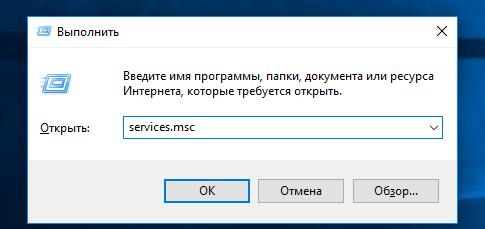
Теперь нажимаем ОК и нам откроется список служб в которых нам нужно найти “Центр обновления Windows” Нажимаем на нее два раза.
Откроется окно, в котором нажимаем кнопку “Запустить”.
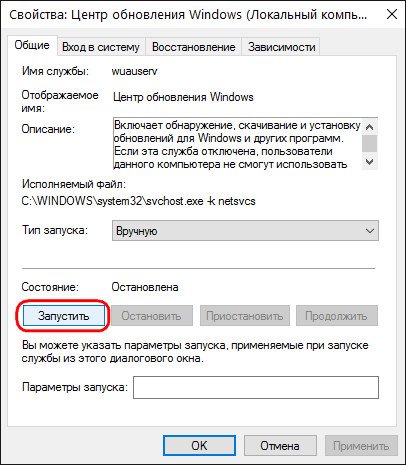
Средство устранения неполадок
На сайте Microsoft вы сможете найти утилиту, которая исправляет некоторые ошибки в системе. В нашем случае мы можем скачать средство устранения неполадок, которое решит проблемы с Центром обновлений в автоматическом режиме.
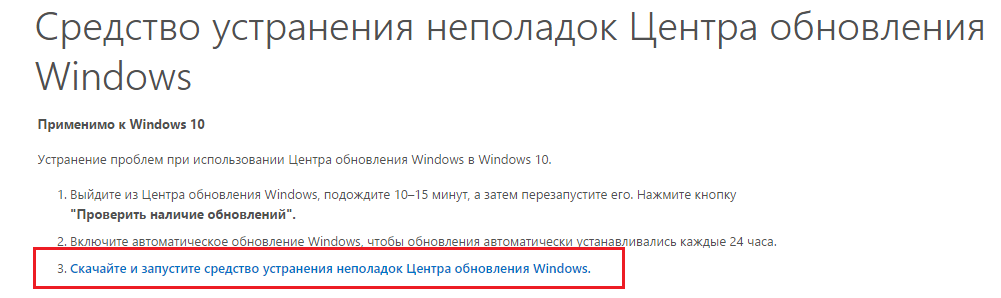
Запускаем утилиту и жмем Далее.
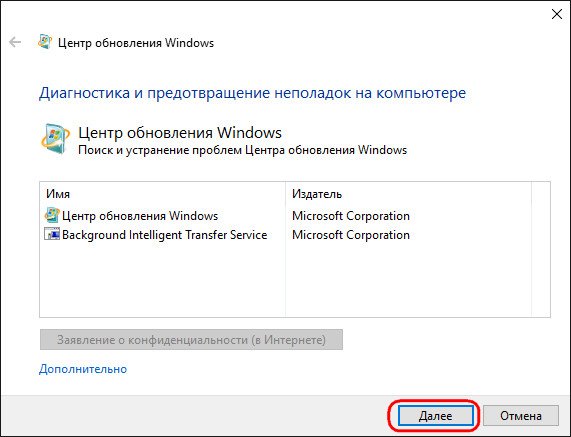
Как только программа проведет диагностику, мы увидим, что исправилось, а что нет.
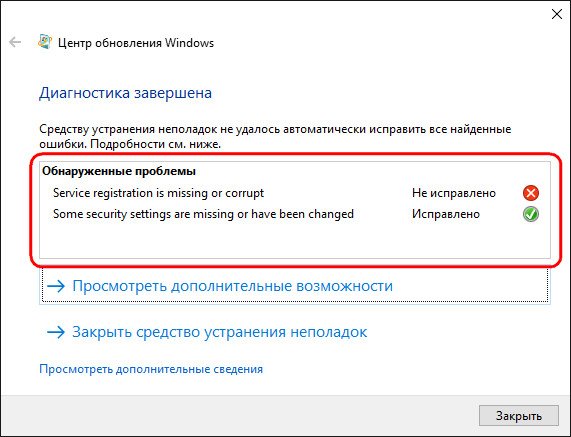
Другие методы исправления проблемы
Есть и другие причины, которые не позволяют нам установить обновления. Например, заражение компьютера вирусом, места на системном диске не достаточно для установки обновлений или сам антивирус блокирует установку обновления.
Думаю, как решить такие простейшие проблемы вы знаете. Попробуйте освободить место на диске, временно отключить антивирус или просто добавить Центр обновлений в исключение и проверьте компьютер на вирусы.
Если обнаружу еще какие-либо способы устранения проблем, то напишу об этом еще одну статью.




